Även om det finns många anledningar till varför du skulle vilja överväga att hålla fast vid Safari som din huvudwebbläsare, kvarstår faktum att Google Chrome fortfarande utan tvekan är den bästa webbläsaren. Inte bara har detta troligen varit din standardwebbläsare i flera år, som innehåller alla dina sparade lösenord, utan Google har också lagt till och stöttat några ganska användbara funktioner.
Innehåll
- Relaterad läsning
- Hur man installerar Chrome Web Apps på Mac
-
Kör Chrome Web Apps automatiskt på Mac
- Relaterade inlägg:
Relaterad läsning
- Hur man fyller i lösenord automatiskt från Google Chrome på iPhone och iPad
- Hur man laddar ner rätt version av Chrome för din Mac
- Varför fungerar inte Google Meet på min Mac?
- Så här importerar du dina bokmärken, lösenord och mer från Chrome till Safari i macOS Big Sur
- Ta bort Chrome från din Mac och njut av den ökade hastigheten
En sådan funktion är möjligheten att i huvudsak förvandla några av dina favoritwebbplatser till kompletta appar med ett klick på ett par knappar. Istället för att använda något som Fluid eller Unite för att förvandla en webbplats till en applikation, kan du bara göra det direkt från webbläsaren Chrome.
Hur man installerar Chrome Web Apps på Mac
Det här verktyget har blivit ovärderligt eftersom Google har valt att helt lämna biblioteket med dedikerade Chrome-appar. Utvecklare slutade verkligen stödja dessa applikationer, vilket lämnade användarna med mindre önskvärda upplevelser. Men nu kan du bara installera en Chrome Web App på din Mac och använda den precis som vilken annan app som helst.
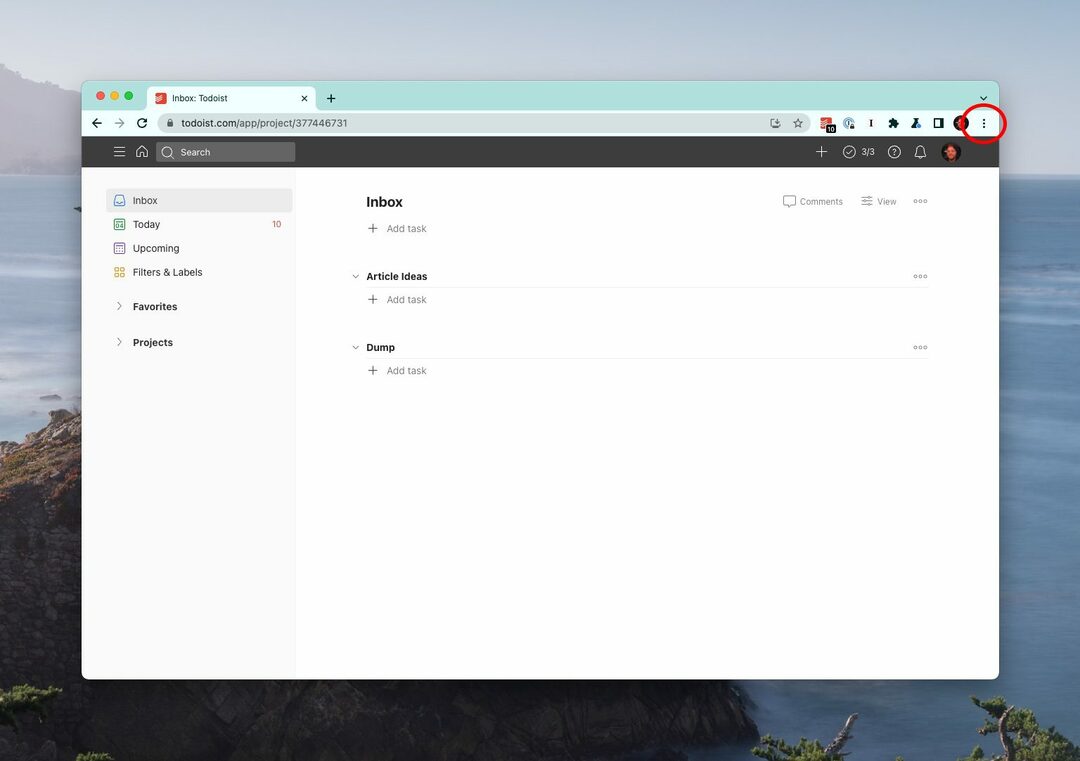
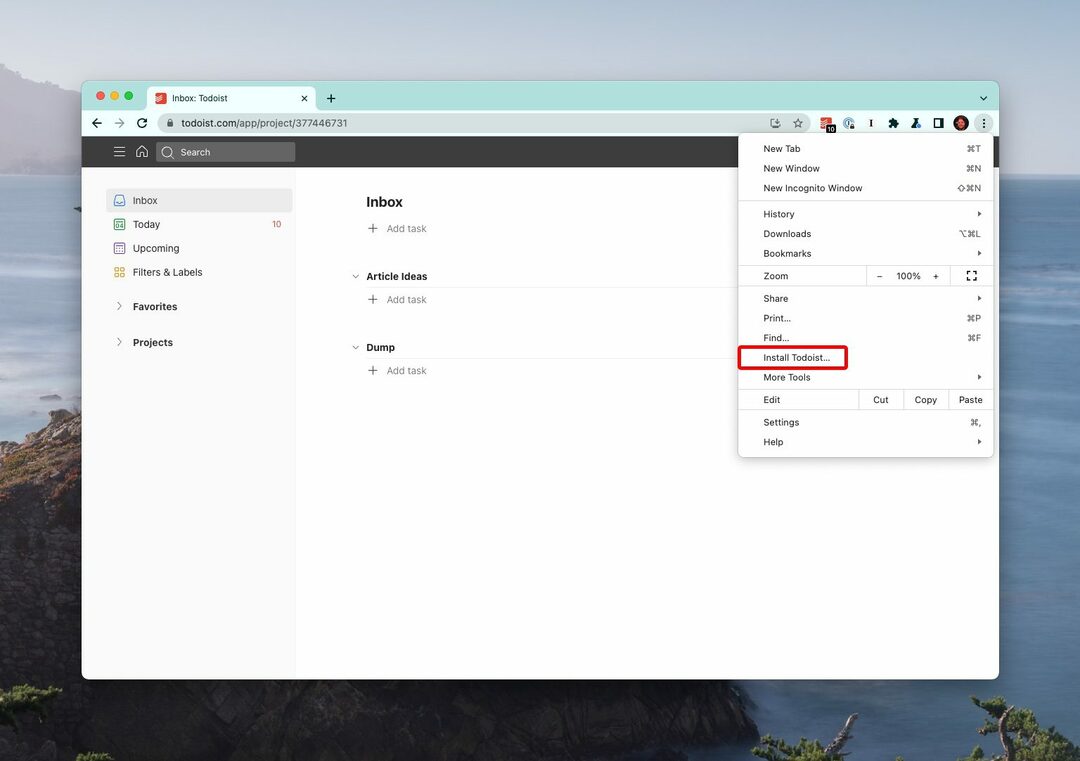
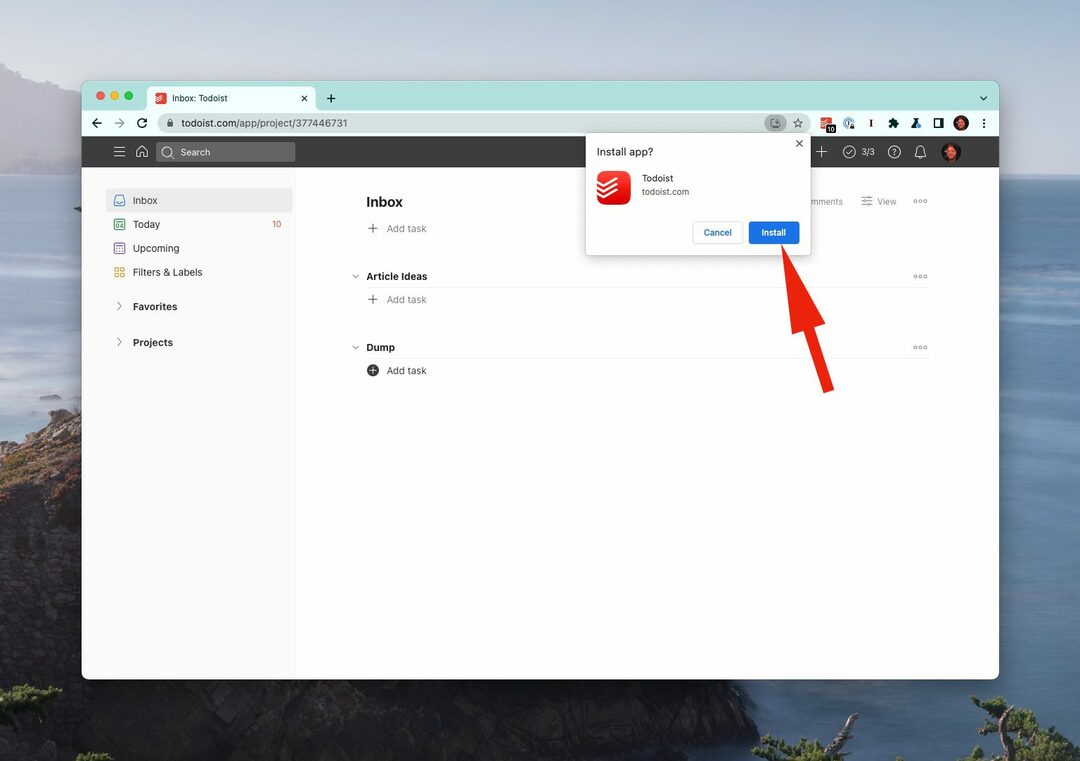
- Öppna Google Chrome app på din Mac.
- Navigera till webbplatsen som du vill förvandla till en app.
- I det här exemplet använder vi Todoist-webbplatsen.
- Logga in på ditt konto om det behövs.
- När webbsidan har laddats klickar du på de tre vertikala prickarna uppe till höger.
- Välj i rullgardinsmenyn Installera app].
- Klicka på Installera för att bekräfta.
När appen har "installerats" kommer du till chrome://apps-målsidan, där du kan se alla dina andra installerade appar. Om en app är installerad kommer ikonen att vara färgstark och matcha ikonen för webbplatsen eller appen som du använder. Om en app för närvarande inte är installerad eller aktiverad kommer den att ha en gråskala tillämpad, vilket betyder att den inte är installerad eller tillgänglig.
Kör Chrome Web Apps automatiskt på Mac
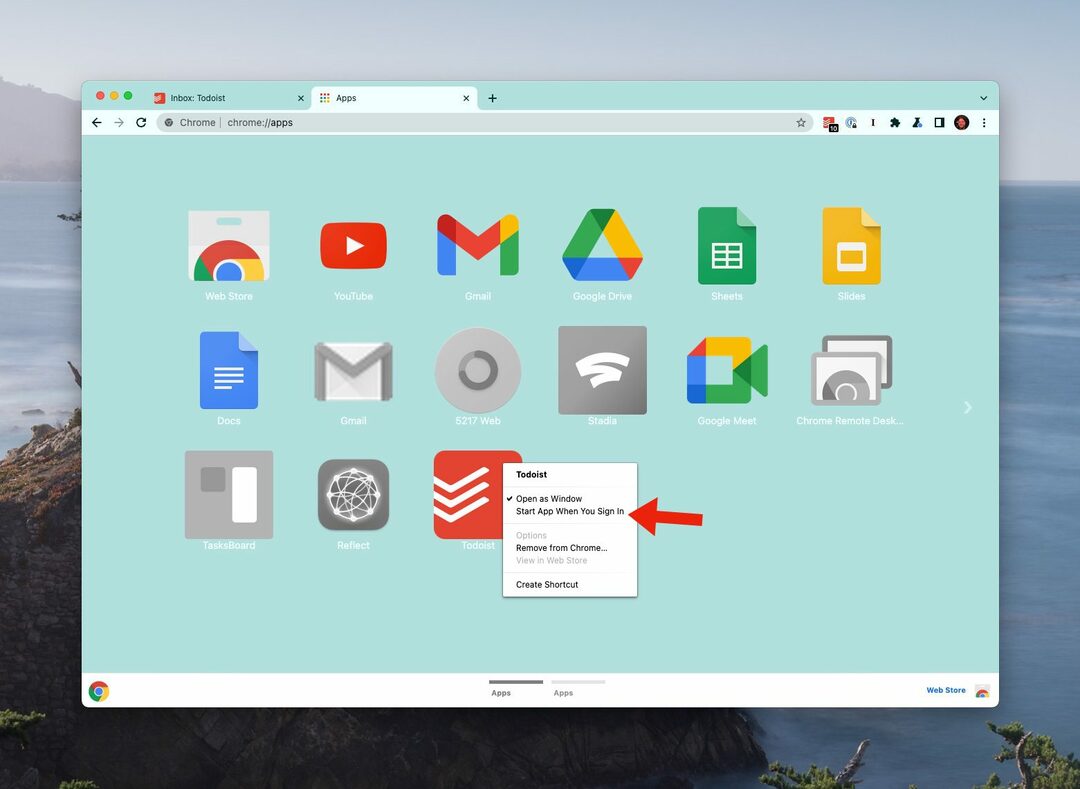
Även om många av oss inte vill att en miljon appar ska öppnas varje gång våra Mac-datorer startas om, kvarstår faktum att du kommer att vilja göra det med vissa appar. Med lanseringen av Chrome 91 på Mac, Windows och Linux kan du nu ställa in dessa Chrome Web Apps för att starta automatiskt så snart du loggar in. Så här kan du köra Chrome Web Apps automatiskt på Mac:
- Öppna Google Chrome app på din Mac.
- Navigera till chrome://apps med hjälp av adressfältet.
- Leta reda på appen som du vill köra automatiskt.
- Högerklicka på appikonen.
- Klick Starta appen när du loggar in.
När du har valt rätt alternativ kommer du inte att se någon bekräftelse från Chrome. Du kan högerklicka på appikonen igen, bara för att se till att den lilla bockmarkeringen visas bredvid Starta appen när du loggar in. För att se till att allt fungerar som det ska, spara det du gör på andra flikar och starta om datorn.
När du har loggat in bör Chrome-appen du valde starta tillsammans med alla andra appar. Och om du ändrar dig och vill stänga av den här funktionen, följ bara samma steg ovan för att avmarkera alternativet att starta appen när du loggar in.
Andrew är en frilansskribent baserad på USA: s östkust.
Han har skrivit för en mängd olika webbplatser genom åren, inklusive iMore, Android Central, Phandroid och några andra. Nu tillbringar han dagarna med att arbeta för ett VVS-företag, medan han ser ut som frilansskribent på natten.